1. Khởi chạy Camera IP
Để khởi chạy Camera IP , hãy thực hiện một trong các thao tác sau:
- Khởi chạy Surveillance Station và nhấp vào Camera IP .
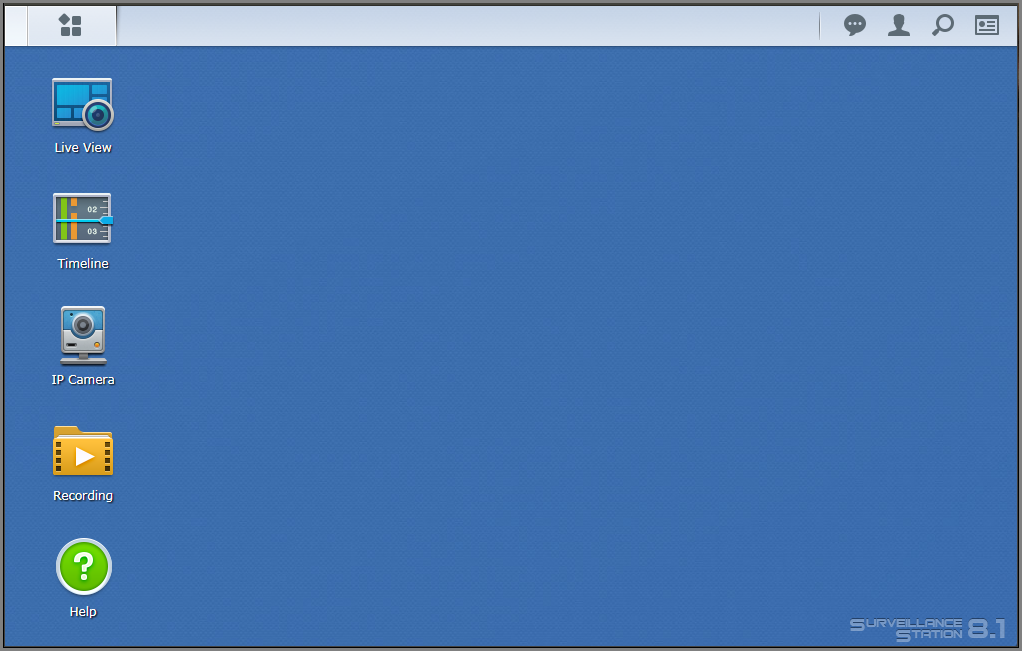
- Khởi chạy Surveillance Station và đi tới Main Menu > camera IP .

2.Add a camera
Để thêm camera vào Hệ thống giám sát, hãy chọn một trong các tùy chọn sau:
- Nếu không có máy ảnh nào được kết nối, hãy nhấp vào Add trong hộp thoại để kích hoạt Add Camera Wizard .
- Ở góc trên cùng bên trái, nhấp vào Add > Add Camera để kích hoạt Add Camera Wizard .
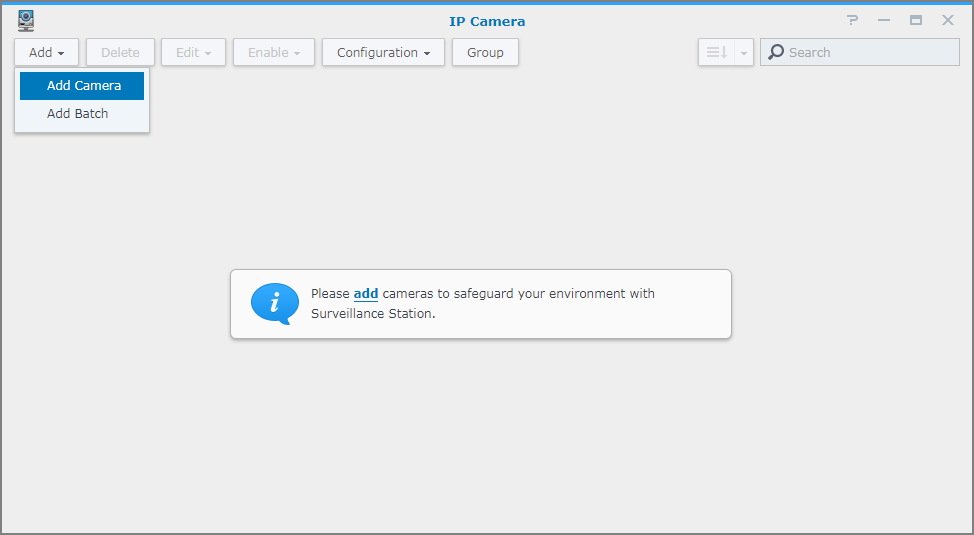
3.Set up the IP Camera
- Trong Add Camera Wizard , hãy chọn giữa Complete Setup và Quick Setup . Complete Setup cho phép bạn định cấu hình thông tin thiết bị, cài đặt video, cài đặt ghi và cài đặt lịch trình. Với Quick Setup , bạn chỉ cần đặt thông tin thiết bị cần thiết và có thể chỉnh sửa cài đặt nâng cao trong trang Advanced sau này.
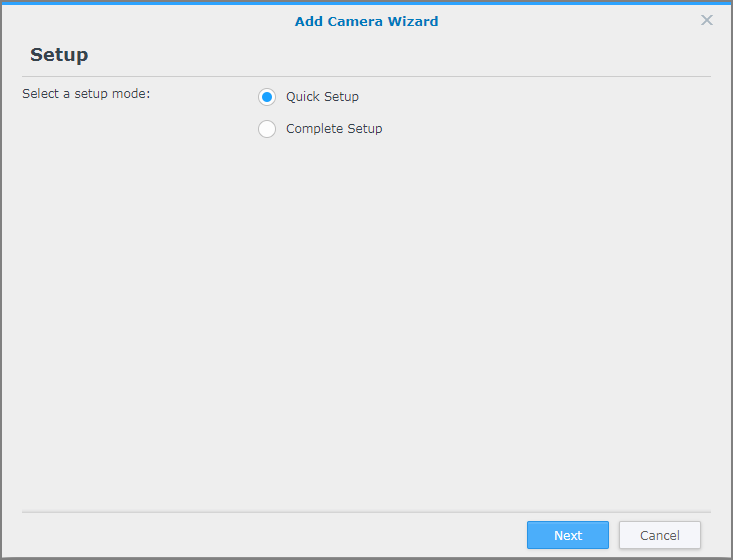
- Chọn một máy chủ.
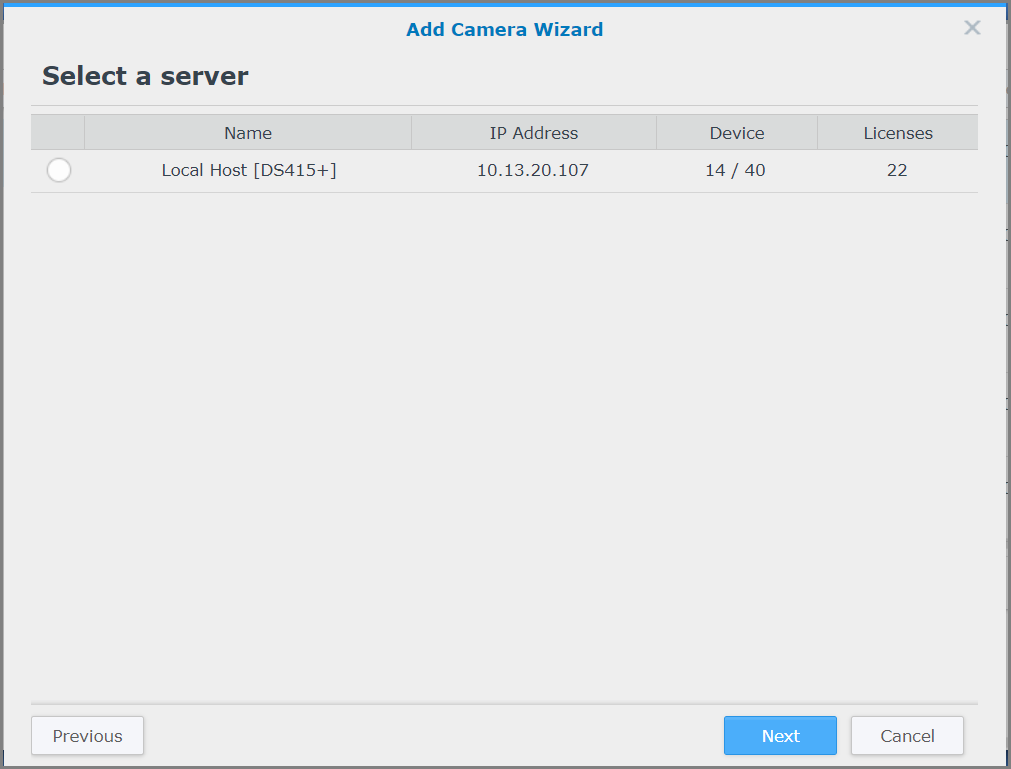
3.1 Set up the camera information
- Trong phần Information , nhấp vào biểu tượng IP address để mở cửa sổ Camera search result . Trạm giám sát sẽ tự động tìm kiếm các thiết bị có thể kết nối trong miền.
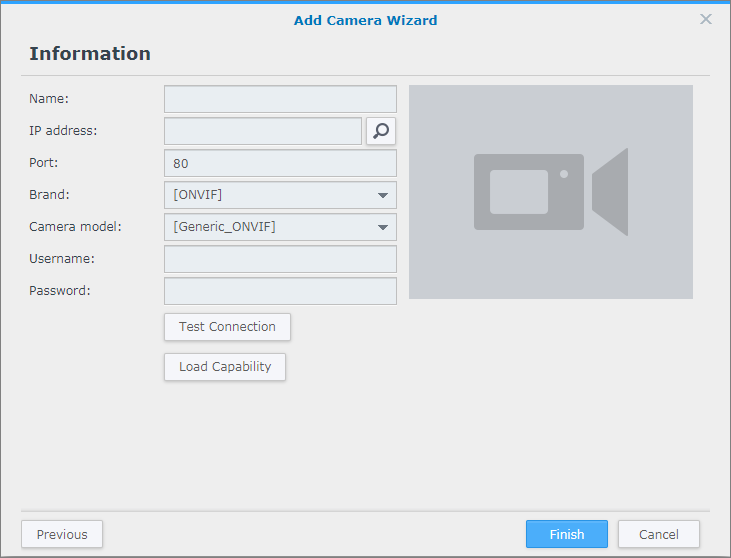
- Chọn một camera và nhấp vào OK . Tên thiết bị , IP address , Port , Brand , Camera mode , Username and Password , và các cài đặt khác sẽ được tải tự động. Bạn cũng có thể nhập thông tin thiết bị của mình và để Giám sát giúp bạn với tên người dùng, mật khẩu mặc định và các cài đặt khác.
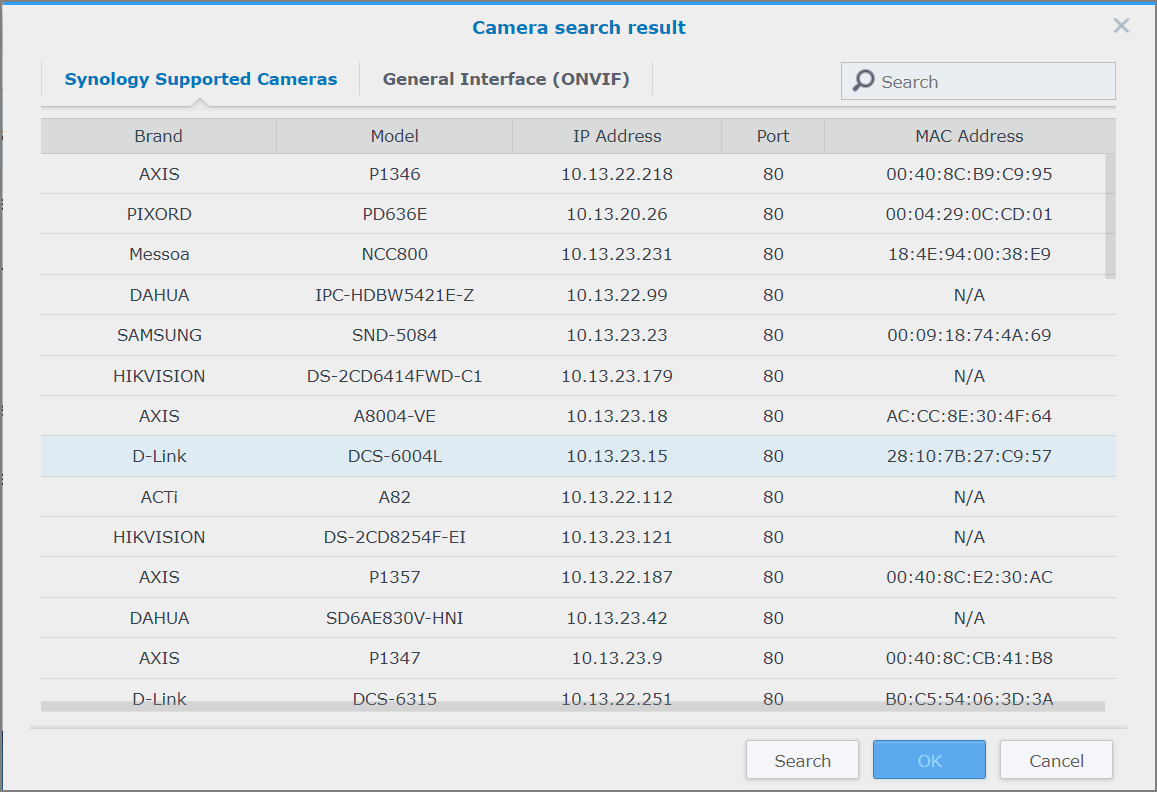
- Một số camera cũng hỗ trợ Firmware, tiêu chuẩn TV, loại Mount, kênh Video và chức năng UPnP. Để sử dụng các chức năng, trước tiên hãy đảm bảo bật chúng trên máy ảnh của bạn.
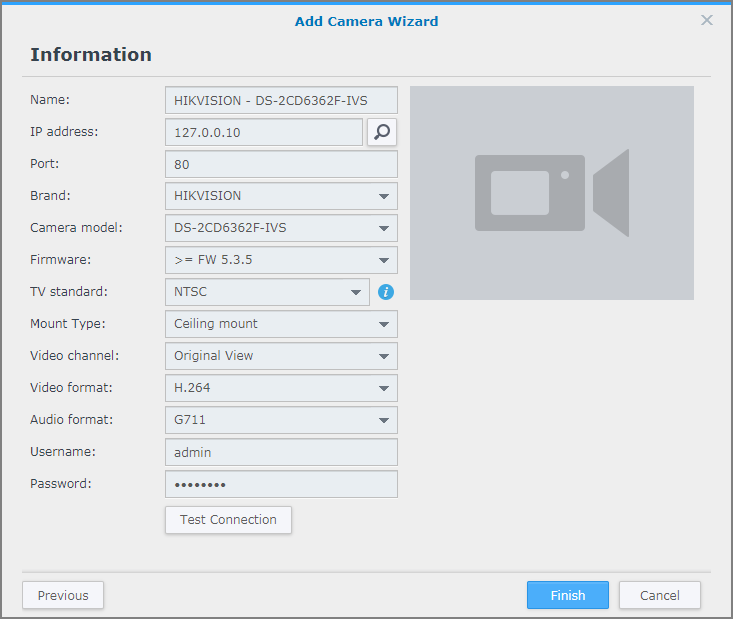
- Hoàn tất cài đặt Information và nhấp vào Test Connection để đảm bảo rằng Trạm giám sát được kết nối với thiết bị của bạn . Nếu bây giờ bạn đã kết nối với thiết bị của mình, một dấu kiểm màu xanh lục sẽ xuất hiện và bạn có thể thấy nguồn cấp dữ liệu trực tiếp trong hộp bên phải .
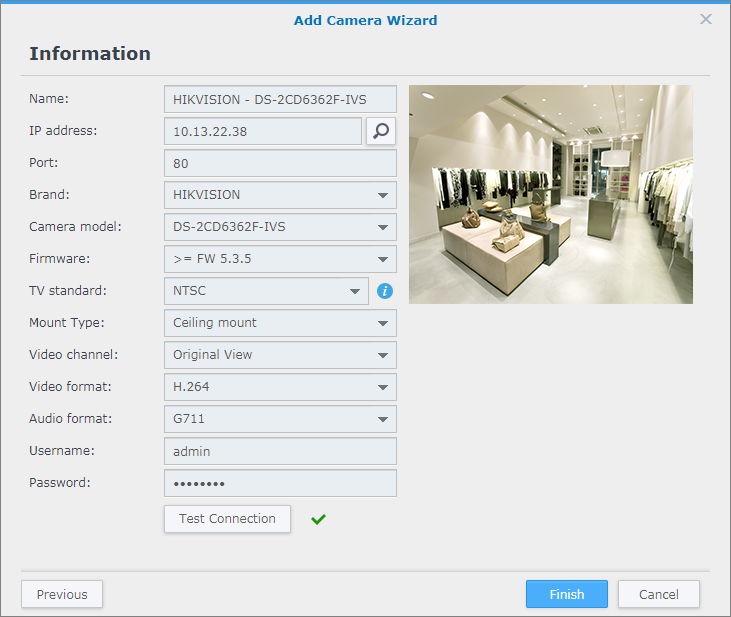
- Nếu bạn chọn Complete Setup , các cài đặt video khác sẽ được hiển thị trong trang tiếp theo. Nếu bạn chọn Quick Setup , Trạm giám sát sẽ hoàn thành tác vụ với cài đặt mặc định.
3.2 Thiết lập cài đặt video
Điều chỉnh Video format , Audio format , Streaming profile , Resolution , Frame rate , Bitrate control và Image quality . Tùy thuộc vào camera, có thể thiết lập tối đa ba luồng đồng thời.
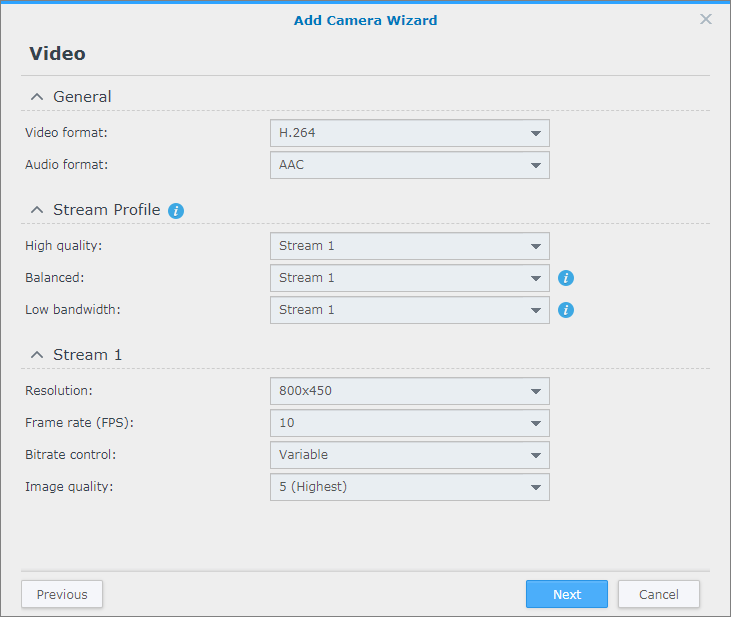
3.3 Thiết lập cài đặt ghi âm
Điều chỉnh Pre-recording time before an event và Post-recording time after an event . Bạn có thể định cấu hình Giữ tệp trong vòng (ngày) và Giới hạn lưu lương lưu trữ (GB) để quản lý bản ghi và thiết lập Customize archive folder names , Customize file name prefix và Recording storage .
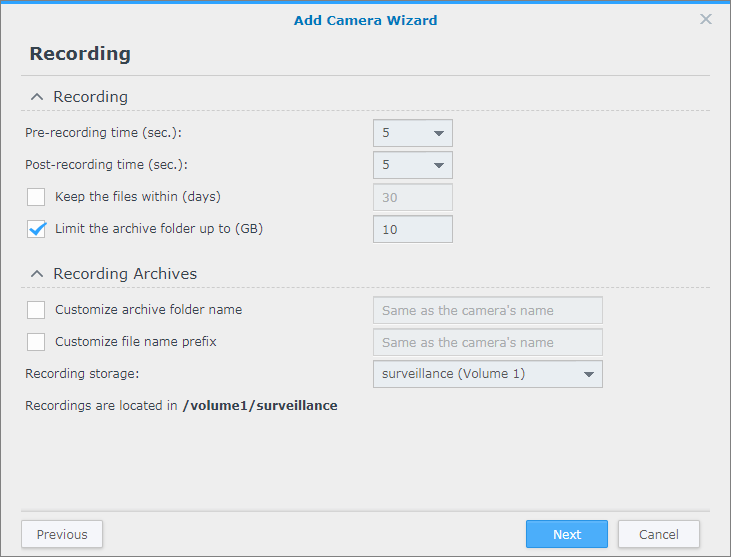
3.4 Thiết lập lịch trình
- Xác định thời gian bắt đầu ghi liên tục và thời gian để kích hoạt tính năng phát hiện sự kiện .
- Nhấp vào các hộp phía trên thời khóa biểu để chọn chế độ ghi và kéo chuột trên thời khóa biểu để áp dụng các cài đặt.
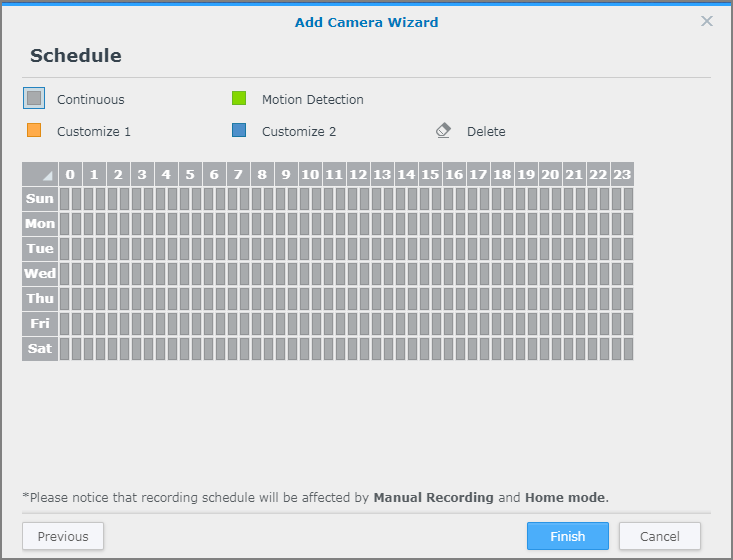
- Nhấp vào Finish . Surveillance Station sẽ cố gắng thiết lập camera cho phù hợp.
4. Đảm bảo rằng camera được thiết lập chính xác
Sau khi cài đặt xong, máy ảnh sẽ xuất hiện trong danh sách với trạng thái của chúng được hiển thị sau tên thiết bị.
- Có thể mất đến vài phút để Trạm giám sát thiết lập và kết nối với camera. Khi đó, trạng thái sẽ là ” Activating “.
- Nếu Trạm giám sát không thể kết nối với máy ảnh của bạn và nhận các luồng video, trạng thái sẽ là ” Disconnected ” và đưa ra các lý do có thể xảy ra.
- Nếu máy ảnh được kết nối sau đó, lời nhắc sẽ bị ẩn trong khi hình thu nhỏ luồng video xuất hiện. Nhấp vào hình thu nhỏ để truy cập máy ảnh của bạn và phát cảnh phim.